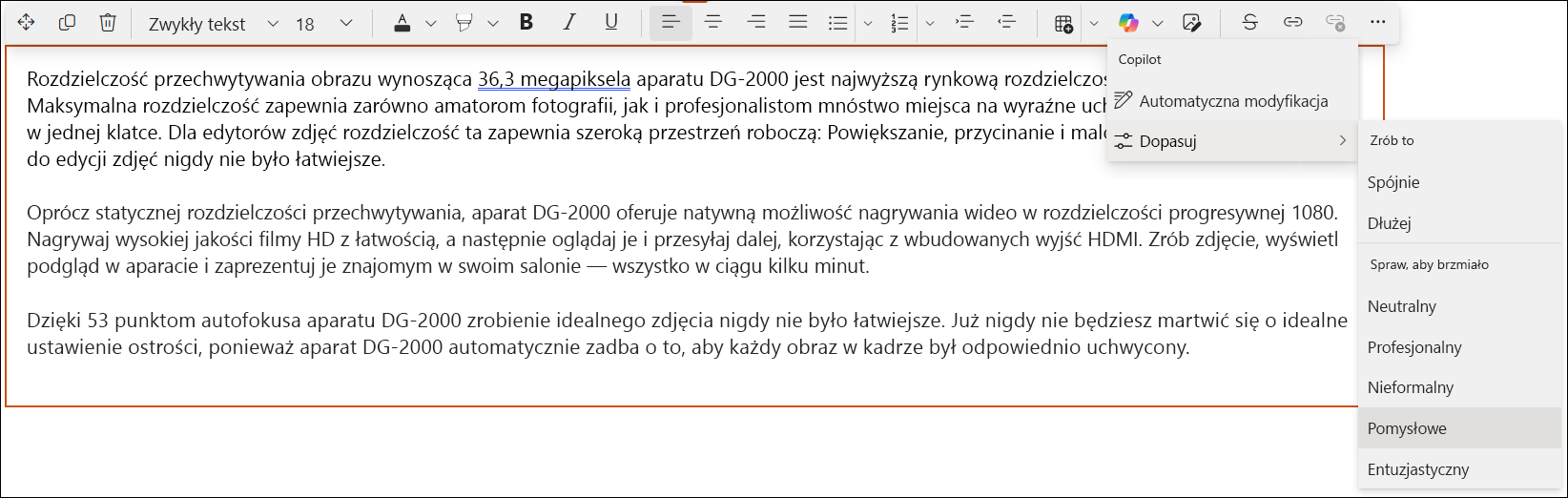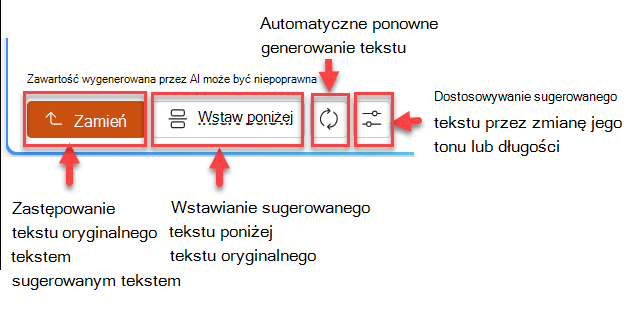Pisanie za pomocą SI w edytorze tekstów sformatowanych programu SharePoint
Dotyczy
SI w programie Microsoft SharePoint edytor tekstów sformatowanych upraszcza tworzenie zawartości na SharePoint stronach i wpisach. Dzięki SI możesz łatwo przepisać tekst, dostosować ton, skondensować informacje i rozwinąć pomysły. Dostępna jako część składnika Web Part tekstu SI jest dostępna dla każdego użytkownika z licencją Microsoft 365 Copilot.
Wprowadzenie
Możesz rozpocząć od następujących kroków:
-
Zaloguj się do witryny programu SharePoint za pomocą konta służbowego.
-
Utwórz lub edytuj stronę programu SharePoint lub wpis wiadomości, a następnie wybierz tekstowy składnik Web Part.
-
Utwórz pierwszą wersję roboczą tekstu.
-
Poszukaj pozycji SI po prawej stronie edytora tekstów sformatowanych. Ikona SI znajduje się po prawej stronie paska poleceń. Po wybraniu tej opcji dostępne są dwie opcje:
-
Automatyczna modyfikacja
-
Dopasowywanie
-
-
Możesz wybrać pozycję Automatyczne ponowne zapisywanie lub wybrać jedną z opcji obok pozycji Dopasuj dla SI do ponownego zapisu, zmieniając długość lub ton tekstu.
Uwaga: Jeśli nie zaznaczysz żadnego tekstu, usługa AI ponownie wpisze cały tekst w edytorze tekstów sformatowanych. Możesz również wybrać określony tekst, który SI ma zostać przepisany ponownie.
-
AI zasugeruje tekst w sugerowanym okienku tekstu.
-
Zastępowanie tekstu oryginalnego sugerowanym tekstem
-
Wstawianie sugerowanego tekstu poniżej tekstu oryginalnego
-
Automatyczne ponowne generowanie tekstu
-
Dostosowywanie sugerowanego tekstu przez zmianę jego tonu lub długości
-
Możesz też po prostu zamknąć okienko sugerowanego tekstu, aby odrzucić sugerowany tekst
Ważne: SI jest oparta na dużych modelach językowych (LLMs), co wprowadza pewną losowość. Dobrym pomysłem jest zawsze iterowanie i edytowanie, aż do uzyskania najbardziej idealnej wersji. Ponadto zawsze sprawdzaj i weryfikuj wyniki.
Często zadawane pytania i obsługa danych
Obecnie SI działa tylko w obsługiwanych językach dla Microsoft 365 Copilot. Aby dowiedzieć się więcej o SI w SharePoint Edytorze tekstów sformatowanych, zobacz Często zadawane pytania dotyczące SI w programie SharePoint.
Aby uzyskać więcej informacji na temat działania funkcji Microsoft 365 Copilot, zobacz artykuł Dane, prywatność i zabezpieczenia dla funkcji Copilot dla Microsoft 365.